O Windows é um dispositivo maravilhoso e possui todas as ferramentas necessárias embutidas para gerenciar seu computador.
Uma das ferramentas é a Limpeza de disco. Ao executar a limpeza de disco, você obtém uma lista de arquivos desnecessários acumulados no sistema, que podem então ser facilmente excluídos do sistema. Mas você já se perguntou se ele realmente remove todos os arquivos inúteis do seu computador? Bem, para encurtar a história, isso não acontece! Ele remove apenas os arquivos temporários que são 7 ou mais dias mais antigos.
Mas e se você quiser remover todos os arquivos temporários e inúteis de seu computador? Você gostaria de esperar mais 7 dias pelos arquivos mais recentes? Claro que não! A boa notícia é que você pode remover todos os arquivos temporários sempre que quiser.
Leia também: 10 melhores softwares de limpeza de PC para otimizar seu sistema
Nesta postagem, iremos guiá-lo por etapas detalhadas para resolver o problema.
Observação: não siga estas etapas se não tiver certeza do que está fazendo.
O motivo pelo qual nem todos os arquivos são excluídos pela limpeza de disco
Sempre que você executa um aplicativo, ele cria arquivos temporários. Isso ajuda a armazenar arquivos enquanto o aplicativo está em execução. Os arquivos armazenados podem ser os que você está editando ou trabalhando no momento, apenas os arquivos de cache necessários para acessar os aplicativos mais rapidamente da próxima vez que você os abrir. A maioria dos aplicativos são limpos depois de fechados, mas não fazem o trabalho bem. Embora a intenção não seja bagunçar o sistema, o acúmulo de arquivos sobrecarrega seu armazenamento, deixando você sem espaço para salvar coisas novas.
Como os arquivos são usados com frequência pelos aplicativos, o Windows não consegue decidir se o arquivo pode ser excluído, é por isso que a Limpeza de disco limpa os arquivos com mais de 7 dias.
Nota: Se você for um usuário médio, é recomendável não mexer com o editor de registro, pois é uma parte importante do seu sistema operacional Windows e pode causar danos ao sistema.
Leia também: 10 melhores softwares de limpeza de registro para otimizar o Windows PC 2017
Modifique as configurações para fazer a limpeza do disco excluir arquivos com mais de 7 dias:
Antes de qualquer coisa, crie o hábito de desligar o computador todos os dias após o trabalho. Se você já faz isso, ótimo, você pode facilmente modificar o valor de 7 dias para talvez 2 dias. Bem, o valor que você escolhe depende totalmente de você. Portanto, siga as etapas para fazer isso.
1. Vá para a caixa de pesquisa em sua área de trabalho, você pode localizá-la perto do menu Iniciar.
2. Digite regedit na caixa de pesquisa e selecione o Editor do Registro.
3. Você receberá um aviso pedindo para permitir que o aplicativo faça alterações no seu dispositivo, escolha Sim.

O Editor do Registro será aberto, navegue até este caminho:
HKEY_LOCAL_MACHINE\SOFTWARE\Microsoft\Windows\CurrentVersion\Explorer\VolumeCaches\Temporary Files

4. Uma vez lá, você verá os detalhes da pasta Arquivos temporários no lado direito do painel.
Leia também: As 10 melhores ferramentas de localização de arquivos duplicados para Windows
5. Localize Último acesso, clique com o botão direito e escolha Modificar para modificar o valor.
 6. O valor inserido aqui é 7, torne-o 2.
6. O valor inserido aqui é 7, torne-o 2.
7. Agora, para verificar se as alterações têm algum efeito, feche o Editor do Registro e vá para a caixa de pesquisa perto do menu Iniciar novamente e digite% temp%
8. A pasta temporária irá abrir na tela. Tente remover os arquivos mais recentes.
Dessa forma, você pode fazer com que a ferramenta Limpeza de disco exclua tudo da pasta temporária. Experimente e diga-nos se funcionou.

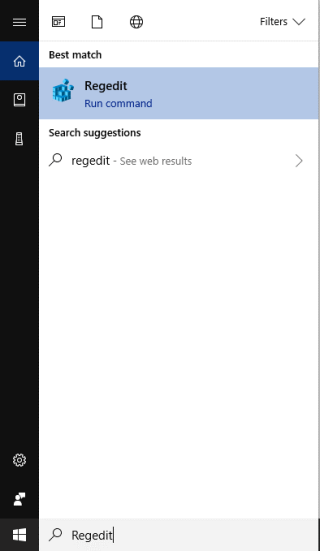


 6. O valor inserido aqui é 7, torne-o 2.
6. O valor inserido aqui é 7, torne-o 2. 






